ノードエディター
コンポジットノードで被写界深度〈その2〉
今回は、先日投稿した「コンポジットノードで被写界深度(Depth of Field)」にて使用した「Defocus」ノードとは別の方法で被写界深度を設定してみたいと思います。では、早速ノードエディターへ・・・。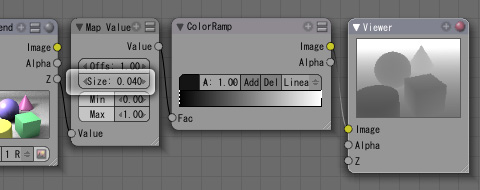
今回使用するノードは、「Map Value」「ColorRamp」「Blur」の3種類です。とりあえず「Render Layer」> 「Map Value」>「ColorRamp」と繋ぎ最後に各設定を行う際の確認用として「Viewer」ノードに繋ぎます。この時点では「Viewer」は真っ白になっていると思いますが、「Map Value」の[Size]の数値を変更し上記画像のようにシルエットが表示されるように調整します。(今回は"0.040")
次に「ColorRamp」にてピントが合う部分を設定します。黒い部分にピントが合い白くなるほどボケていきます。前回と同様に青い球体にピントを合わせたいと思いますので、「ColorRamp」の[Add]にてカーソルを追加して青い球体が黒く表示されるように調整します。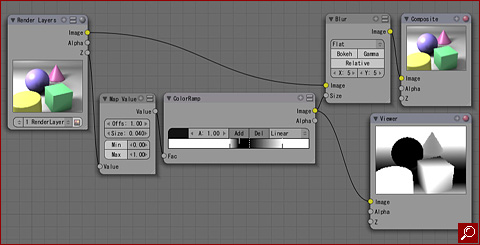
上記画像のように「Blur」ノードに繋ぎ[X : Y]にてボケる度合いを設定します。数値が大きい程ボケます。先程抽出したZバッファがマスクの役割となり被写界深度を表現しています。その為前回行ったカメラ側での被写界深度設定[Dof]は不要です。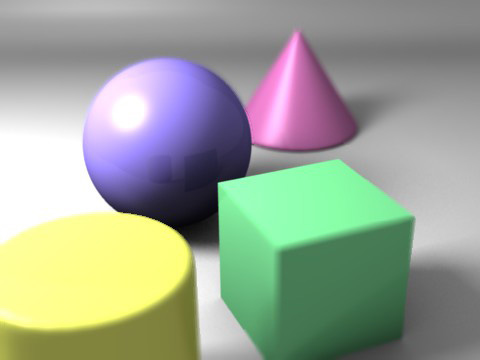
レンダリング見本がこちら。前回の「Defocus」ノードより多少自然な仕上がりになったような・・・。自由度も今回の方が高いように感じます。Zバッファを別に書き出しPhotoshop等の2D画像編集ソフトを使用すれば作業効率もアップしますし、個人的には今回のコンポジットノードの方がオススメです。









































